
Bei der Verwendung eines Win11-Laptops kann es manchmal vorkommen, dass wir versehentlich das Touchpad berühren, was dazu führt, dass der Cursor springt oder eine Fehlbedienung auftritt. Um dies zu verhindern, möchten viele Benutzer das Touchpad deaktivieren können. Wie kann man also das Touchpad auf einem Win11-System deaktivieren? In diesem Artikel stellt Ihnen der PHP-Editor Strawberry detaillierte Tutorials zur Verfügung, mit denen Sie das Touchpad einfach deaktivieren und Ihr Benutzererlebnis verbessern können. Lass uns einen Blick darauf werfen!
So deaktivieren Sie das Touchpad auf einem Win11-Notebook:
1. Klicken Sie mit der rechten Maustaste auf die untere Taskleiste und öffnen Sie „Taskleisteneinstellungen“.
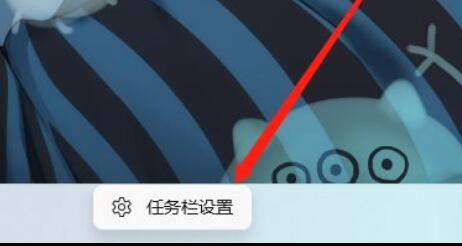
2. Öffnen Sie links die Auswahl „Bluetooth und andere Geräte“.
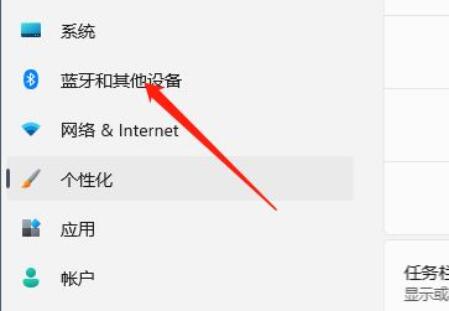
3. Suchen Sie die „Touchpad“-Einstellungen auf der rechten Seite und geben Sie sie ein.
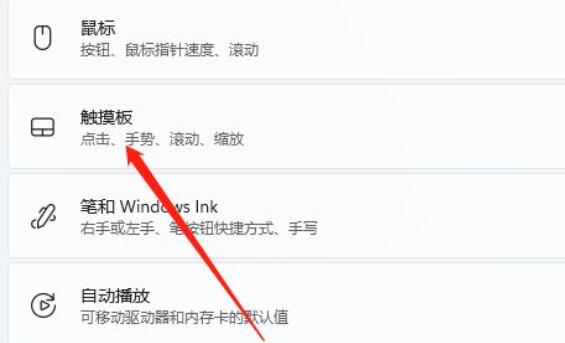
4. Öffnen Sie „Weitere Touchpad-Einstellungen“ unter den entsprechenden Einstellungen.
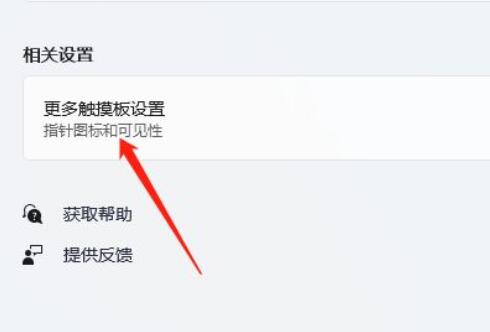
5. Aktivieren Sie „Beim Anschließen eines externen USB-Zeigegeräts deaktivieren“ und klicken Sie zum Speichern auf „OK“.
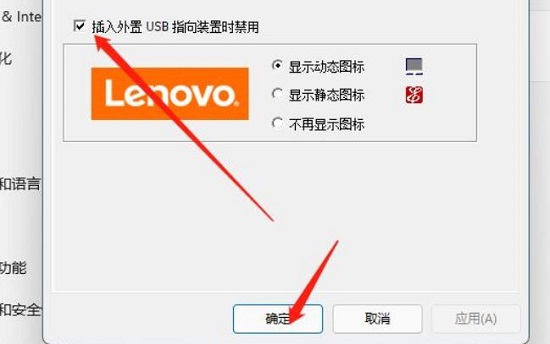
Das obige ist der detaillierte Inhalt vonWie deaktiviere ich das Touchpad auf einem Win11-Laptop? Anleitung zum Deaktivieren des Touchpads auf einem Win11-Computer. Für weitere Informationen folgen Sie bitte anderen verwandten Artikeln auf der PHP chinesischen Website!
 In Win11 gibt es keine WLAN-Option
In Win11 gibt es keine WLAN-Option
 So überspringen Sie die Online-Aktivierung in Win11
So überspringen Sie die Online-Aktivierung in Win11
 Win11 überspringt das Tutorial, um sich beim Microsoft-Konto anzumelden
Win11 überspringt das Tutorial, um sich beim Microsoft-Konto anzumelden
 So öffnen Sie die Win11-Systemsteuerung
So öffnen Sie die Win11-Systemsteuerung
 Einführung in Screenshot-Tastenkombinationen in Win11
Einführung in Screenshot-Tastenkombinationen in Win11
 Tutorial zum Übertragen von Windows 11 von meinem Computer auf den Desktop
Tutorial zum Übertragen von Windows 11 von meinem Computer auf den Desktop
 Lösung für das Problem, dass Win11-Download-Software nicht installiert werden kann
Lösung für das Problem, dass Win11-Download-Software nicht installiert werden kann
 So überspringen Sie die Netzwerkverbindung während der Win11-Installation
So überspringen Sie die Netzwerkverbindung während der Win11-Installation




